
Como transferir filmes para iPad sem iTunes do computador ou telefone? (7 Formas Opcionais)

Para que você usa o iPad? Muitas pessoas usam o iPad para navegar na internet, ler notícias ou compartilhar pensamentos no Facebook, Twitter ou Instagram, jogar, aprender aulas de violão, trabalhar, ouvir música ou assistir filmes. Assistir a filmes no iPad é uma boa diversão em seu lazer. Se você precisa transferir filmes para iPad sem o iTunes, você está no lugar certo.
Este post irá se livrar completamente da maneira do iTunes de transferência que não suporta o formato FLAC, APE ou OGG e apaga os dados existentes no iPad de destino. Em vez disso, ele fornecerá 7 maneiras viáveis.
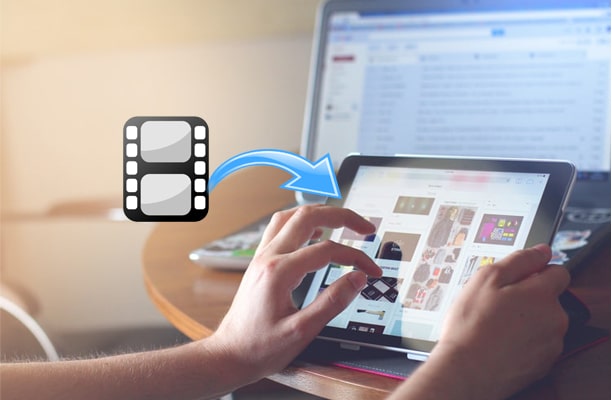
Parte 1. Como transferir vídeos do PC para iPad sem iTunes
1.1 Como transferir filmes para iPad sem o iTunes usando iPad Movies Transfer (Opção de um clique)
1.2 Como baixar filmes para iPad a partir do PC com o iCloud
1.3 Como adicionar filmes ao iPad sem o iTunes via Google Drive
1.4 Como transferir filmes do laptop para o iPad via Dropbox
1.5 Como colocar filmes no iPad sem o iTunes por e-mail
Parte 2. Como transferir vídeos do Mac para iPad sem iTunes via AirDrop
Parte 3. Como baixar MP4 para iPad do telefone sem iTunes usando Coolmuster Mobile Transfer (Opção de um clique)
Para usuários de computador Windows , você pode colocar filmes no iPad sem o iTunes com as seguintes 5 maneiras sem perder dados.
iPad Movies Transfer é um programa de transferência de dados iOS inteligente para transferir, gerenciar, fazer backup e restaurar fotos, contatos, mensagens, vídeos e mais arquivos do iPhone / iPad / iPod no computador. Você pode usar esta ferramenta para gerenciar arquivos e sincronizar dados entre iOS dispositivos, computador e iTunes.
Aqui estão os destaques deste programa:
* Uma ponte para transferir dados do iOS para o computador, iOS para iOS, computador para iOS, iTunes para computador e entre o iTunes e dispositivos iOS .
* Transferir música, fotos, filmes, iTunes U, podcasts, toques, audiolivros, memorandos de voz, listas de reprodução, programas de TV, vídeos de música e contatos de iOS para dispositivos iOS .
* Sincronizar fotos, filmes, música, programas de TV, vídeos de música, listas de reprodução, iTunes U, Podcasts, toques, audiolivros, memorandos de voz e contatos do computador para dispositivos iOS .
* Criar álbuns de fotos, excluir fotos indesejadas, mover fotos entre álbuns e visualizar imagens HEIC no computador diretamente.
* Remover, criar, excluir, atualizar e editar contatos no computador.
* Editar ID3, converter formato de música automaticamente para trabalhar para dispositivos iOS , fazer toques, criar listas de reprodução, reproduzir e excluir músicas do computador.
* Converter HEIC para o formato JPG / PNG.
* Faça backup e restaure dados do iDevice.
iPad Movies Transfer funciona bem com Windows 11/10/8.1/8/7 e iOS 6 e versões superiores (iOS 16 incluídos), como iPad Air 4/3/2/1, iPad Pro, iPad mini 4/3/2/1, iPad mini com tela Retina, iPad com tela Retina, O novo iPad, iPad 4/3/2/1.
Você pode tentar este aplicativo seguro, fácil de usar e amplamente compatível abaixo:
Um clique para transferir filmes para iPad sem iTunes:
1. Baixe e instale o iPad Movies Transfer no seu computador. Em seguida, conecte o iPad ao computador com um cabo USB.

2. Clique em Filmes no painel esquerdo e toque no ícone + no menu superior para transferir filmes para iPad.

O iCloud é a maneira da Apple sincronizar filmes, fotos, contatos e outros arquivos do iPhone, iPad, iPod ou computador e acessar em qualquer um dos seus dispositivos de qualquer lugar. Antes de começar, certifique-se de que os seus dispositivos funcionam pelo menos iOS 8 ou Windows 7 e que existe espaço suficiente na sua conta do iCloud.
Como você baixa filmes para o seu iPad?
1. Instale o iCloud para Windows a partir do site oficial da Apple no seu computador e inicie-o.
2. Inicie sessão com o seu ID Apple e palavra-passe. Em seguida, clique em iCloud Drive > Carregar na parte superior > Procurar e selecionar vídeos do computador e enviá-los para sua conta do iCloud.
3. Salve filmes no iPad. Aceda a Definições no iPad > iCloud > Ativar a Fototeca do iCloud. Isso sincronizará vídeos e fotos com o iPad. Observe que o ID Apple inserido no computador e no iPad deve ser o mesmo.

Verifique se você precisa: Como obter mensagens de texto do iPhone no Windows 11/10 [Comprovado]
O Google Drive é outro serviço de armazenamento em nuvem para fazer upload de filmes para iPad sem fio. Este aplicativo lhe dá 15GB de armazenamento gratuito para sincronizar dados, então você terá que verificar se o armazenamento no Google Drive é suficiente para armazenar filmes.
Veja como:
1. No seu computador, visite o site oficial do Google e faça login com sua conta do Google.
2. Clique em Novo > Upload de Arquivos ou Upload de Pastas > Selecionar filmes que deseja transferir > Toque em Carregar.

3. Instale o aplicativo Google Drive no seu iPad, faça login com a mesma conta do Google e acesse os vídeos no aplicativo. Você também pode baixá-los para o seu iPad, se quiser.
O Dropbox também é um armazenamento online em nuvem para armazenar dados. Como alternativa, você pode escolher o Dropbox para colocar vídeos no iPad.
Siga estas etapas para transferir filmes para iPad com o Dropbox:
1. Abra o site oficial do Dropbox a partir de um navegador no seu computador e faça login.
2. Clique em Enviar arquivos > Selecione e envie os vídeos do computador para a conta do Dropbox.

3. Instale o aplicativo do Dropbox no seu iPad e faça login com a mesma conta do Dropbox. Encontre os vídeos que acabou de carregar e transfira para o seu iPad.
Para usar dessa forma, a única coisa que você precisa lembrar é que alguns serviços de e-mail podem limitar o tamanho do anexo a 25MB. Assim, esse caminho pode não ser muito eficaz.
1. Inicie sessão na sua conta de e-mail a partir da página oficial do seu computador.
2. Toque no ícone Compor , insira sua outra conta de e-mail como destinatário no campo Para e pressione o ícone de anexo. Em seguida, escolha e carregue os vídeos como um anexo e pressione o botão Enviar .

3. Entre no aplicativo de e-mail com a mesma conta de e-mail no seu iPad e baixe o anexo.
Saiba mais: 13 maneiras de corrigir e evitar o problema do iPhone preso na roda giratória
Se você precisar transferir vídeos do Mac para o iPad sem o iTunes, você pode usar o AirDrop para fazer isso sem fio.
1. Ligue o Wi-Fi, Bluetooth e AirDrop no iPad e Mac. Em Mac: Vá para Finder > Vá > AirDrop para ativar Bluetooth e Wi-Fi.

E no iPad, você pode abrir a Central de Controle para ativá-los.

2. Configure seu iPad e Mac para serem descobertos por Somente contatos ou Todos na janela pop-up.
3. Transfira filmes do Mac para o iPad. Arraste os filmes que você deseja enviar de Mac para a imagem do destinatário e clique em Enviar.
Para as pessoas que querem transferir MP4 para iPad sem o iTunes de telefones celulares ou tablets, aqui está uma maneira legal para você. Coolmuster Mobile Transfer é um aplicativo de transferência de telefone para telefone profissional que suporta Android, iPhone, iPad e iPod. Com ele, você pode transferir contatos, calendários, favoritos, eBooks (PDFs e ePubs) e notas (se houver áudios MP4 incluídos, não suporta iOS 16 ou versões posteriores) de iOS para iOS em um clique.
Além disso, é seguro, fácil e suporta todos os modelos de iPad, você pode ter uma tentativa.
Como enviar MP4 para iPad a partir do telefone sem iTunes?
1. Instale e inicie Coolmuster Mobile Transfer no seu computador e entre no módulo Mobile Transfer na caixa de ferramentas.

2. Conecte o iPad e o outro dispositivo iOS ao computador com cabos USB em funcionamento e toque em Confiar no seu iDevice se ele pedir que você confie neste computador.
3. Marque a pasta que contém arquivos MP4 e toque em Iniciar cópia abaixo.

Este artigo inclui 7 maneiras fáceis de transferir filmes para iPad sem o iTunes, não importa se você quiser fazê-lo a partir do PC, Mac ou outros telefones, você sempre terá sucesso com a orientação acima. Considerando todos os fatores, eu recomendo que você tente iPad Movies Transfer, uma vez que este programa altamente seguro permite que você transfira filmes de todas as plataformas para iPad sem iTunes com um clique.
Se você tiver dificuldades ao usar, sinta-se à vontade para deixar um comentário abaixo.
Artigos relacionados:
5 maneiras fáceis de como transferir vídeo para iPad sem o iTunes
Como transferir arquivos do Mac para iPad? 6 maneiras para você
6 Métodos para transferir músicas do computador para o iPhone sem iTunes
Como transferir vídeos do computador para o iPhone facilmente
Como transferir vídeos do Mac para o iPhone com 5 métodos
Como transferir músicas do laptop para o iPhone? (Comprovado)

 Transferência iOS
Transferência iOS
 Como transferir filmes para iPad sem iTunes do computador ou telefone? (7 Formas Opcionais)
Como transferir filmes para iPad sem iTunes do computador ou telefone? (7 Formas Opcionais)





